
Faites une console à votre image !
Le Live Area, pour vous expliquer rapidement, est la nouvelle interface de Sony pour sa PlayStation Vita. Ressemblant fortement à nos smartphones, la firme joue sur la facilité pour nous habituer dès le début au menu de la console. Celui-ci se présente sous forme de pages, avec des pastilles pour divers applications ou jeux. Notre doigt se laisse donc facilement glisser sur l’écran.
Nous avons la possibilité de modifier un peu tout cela pour aérer ou tout simplement organiser. Comment faire ? Nous sommes là pour vous l’expliquer !
► Tout d'abord :
- Restez appuyé 2 secondes sur votre écran tactile :
- Le menu se recule laissant place aux modifications :
► Créer une nouvelle page :
- En bas à droite, appuyez sur la petite bulle avec un plus :
- La page apparaît (NDLR : pour la supprimer, appuyez sur la croix en haut à gauche) :
► Déplacer une pastille :
- Restez appuyé 2 secondes sur une pastille (ici nous allons déplacer Gravity Daze) :
- Allez vers le haut ou le bas pour changer de page puis relâchez pour la placer sur un point défini :
► Supprimer une pastille :
- Choisissez la pastille voulue. Appuyez sur la bulle aux trois petits points. Sélectionnez « Supprimer » :
- La console vous demande confirmation, sélectionnez « Ok » :
- Patientez :
- Votre pastille n’est plus :
► Changer de fond d’écran sur chaque page :
- En bas à droite se trouve un petit rectangle avec une vague blanche. Touchez-le :
- Un menu apparaît alors. Vous pouvez choisir une couleur si le style vous plaît. Dans le cas contraire, rendez-vous dans vos images en touchant le dossier photo en gris en haut à gauche :
- Choisissez « Tout » pour voir apparaître toutes vos images :
- Sélectionnez un fond en le touchant :
- Superbe ! Votre image est incrustée dans l’arrière-plan de votre menu :
NDLR : petit bémol ! Imaginons que nous désirons mettre la même image sur toutes nos pages. Y a-t-il un moyen de l’incruster facilement en un tour de main ? Malheureusement, c’est impossible pour le moment. Il faut donc refaire la même manipulation pour chaque écran…
Pour vous donner un exemple de ce que cela donne, nous avons organisé notre console de la manière suivante :
- Partie réseau/communauté :
- Partie applications :
- Partie jeux PSVita :
- Partie démos/autres PSVita :
- Partie jeux PSP :


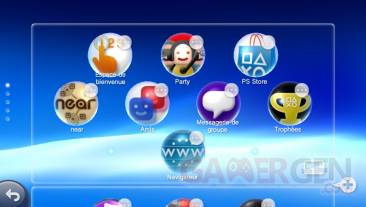


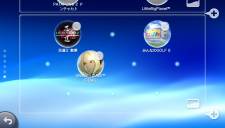
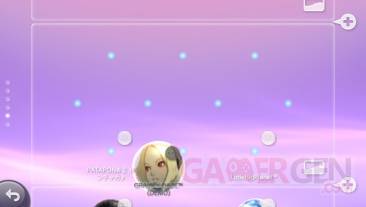






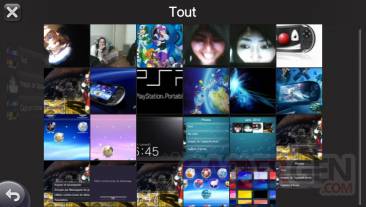
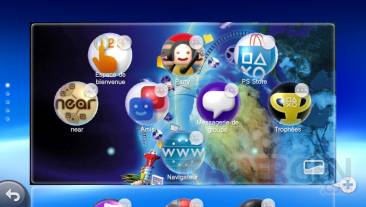




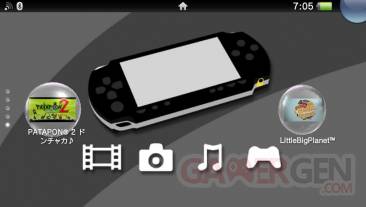
Commenter 13 commentaires
Petit question MaGiXieN : On peut avoir combien de page au max ?
Et si il y a la possibilité" de faire des dossiers ?
Ok merci de ta réponse, rah lala il me tarde de l'avoir la bête
C'est le cas pour Windows, iOS, Android... Bref, pour tout :)
Un truc qui serait marrant c'est de tirer sur les bulles et qu'elle rebondissent entre elles...
Oui mais la c'est encore plus derangeant